-
今天给大家分享一个电脑分屏的方法,即简单又实用,可以避免频繁切换窗口的麻烦,更能提升我们的工作效率,下面我们一起来看看吧。

1 Win系统分屏教程
设置多任务管理,具体步骤如下:
1)、键盘按下【Win+i】打开电脑设置;
2)、点击【系统】,找到【多任务处理】,然后将对应的全部勾选上。
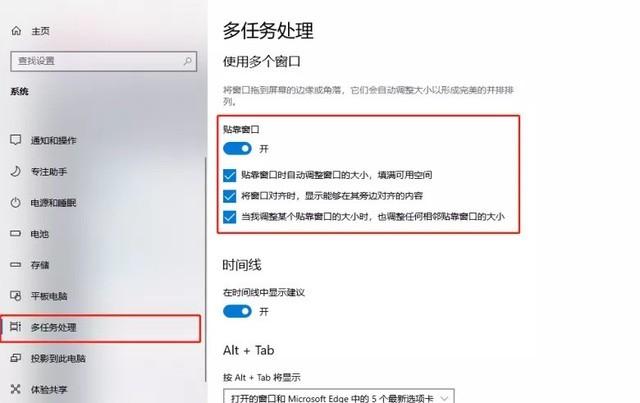
设置分屏,具体步骤如下:
1)、随便打开电脑多个文件,确保电脑上有多个任务开启;
2)、按下电脑上【Win】键,同时再按下电脑上面的【方向键“←”】。

2 mac电脑分屏
1)、鼠标停留在按钮上
首先,使用鼠标停留在要分屏的窗口的绿色按钮上。
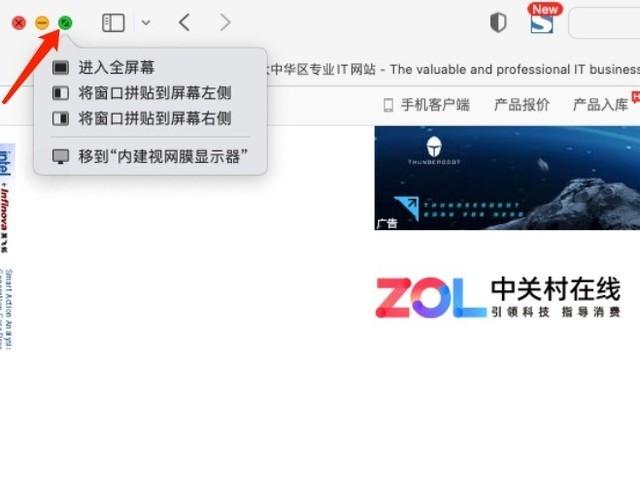
2)、点击拼贴左侧选项
之后,打开下拉选项,点击选择选项里的拼贴到屏幕左侧的选项,之后点击后应用分屏显示在左侧,在屏幕右侧点击要分屏显示的另外一个应用即可。
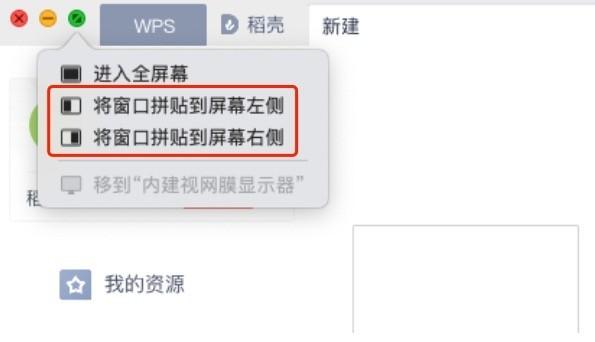
怎么样?是不是相当的哇噻!看了以上教程恨自己为啥没早早发现?不得不说,电脑分屏给我们带来了超多的便利,毕竟有时我们一边看视频、一边查找资料,又或者一边上网课一边记笔记等等;如果没有分屏这个功能,那么就会遇到频繁切换窗口的操作,即麻烦又耗时间。所以对于大多数来说,电脑分屏已经成为他们的一种习惯,少一块屏幕就像少了半个世界。
文章标签: 顶: 0踩: 0本文链接:https://www.lezhuanwang.net/kepu/65576.html『转载请注明出处』
相关文章
- 2023-07-29打开护眼模式真的可以护眼吗(手机“护眼模式”不一定护眼)
- 2023-07-29华为荣耀20i分屏功能(打开华为手机的分屏功能教学)
- 2023-07-28talkback模式如何退出小米手机(盲人模式talkback开启和关闭教学)
- 2023-07-28台式电脑怎么进入安全模式win10(Win10操作系统进安全模式手册)
- 2023-07-28win11笔记本外接显示器检测不到(外接显示器障碍的诊断方法)
- 2023-07-27苹果手机怎么分屏(简述iPhoneXs Max网页分屏教程)






